3dsMax怎么自定义工作区?3dsMax软件经常使用,该怎么调整工作区呢?下面我们就来看看3dsMax调整工作区的教程,需要的朋友可以参考下
3dsMax中想要调整工作区,该怎么调整呢?下面我们就来看看详细的教程。
1、首先我们可以先来打开自己所使用的3ds Max软件,我的如图是2018版的
2、打开3ds Max以后的操作界面一般都会略有不同,但是不会影响我们的具体操作,这与我们使用的3ds Max版本有很大的关系
3、一般3ds Max刚打开以后的工作区是默认的,我们可以选择其它的工作区,在右上角可以看到工作区的选择,如图
4、我们来把工作区修改为设计标准,我们会看到操作界面已经发生了改变,增加了一些功能,如图
5、再来把工作区修改为模块迷你,我们就可以看到3ds Max的操作界面又发生了变化,功能又更改了,如图
6、在下面还有一个选项就是管理工作区,我们可以使用此功能来管理工作区,可以进行添加或者删除,还可以设置属性等等,如图
转载自公众号天天学雕刻精雕zbrush3Dmax



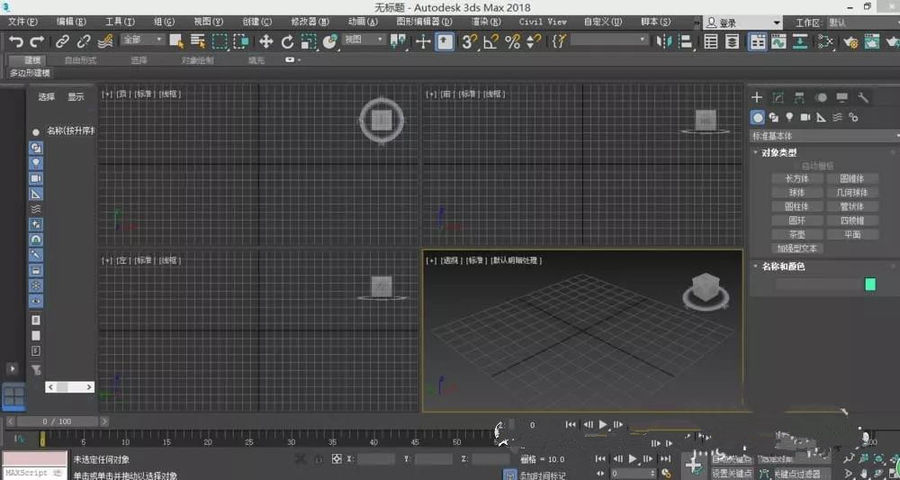

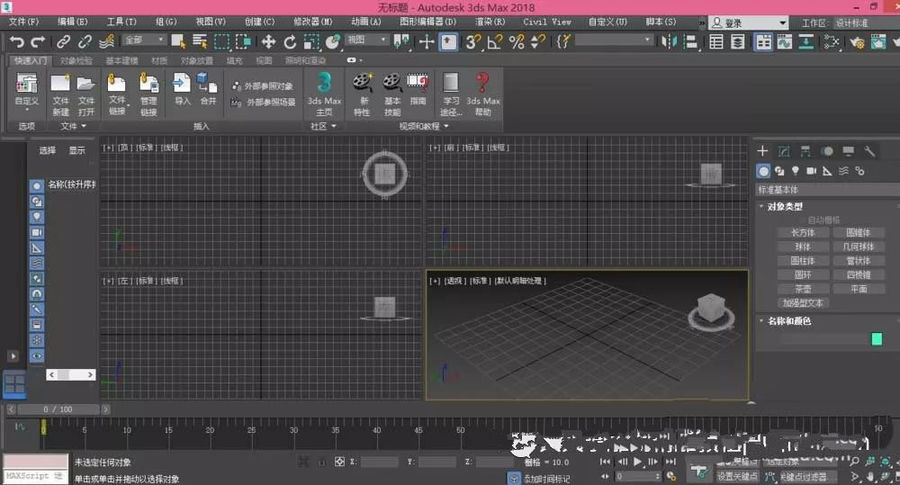

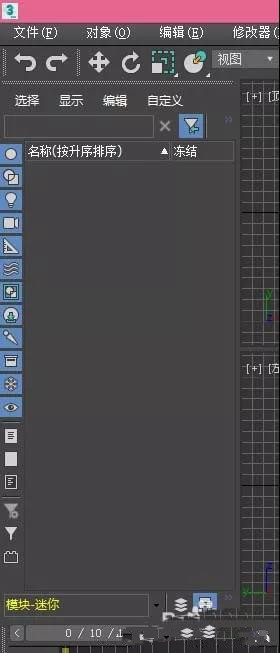
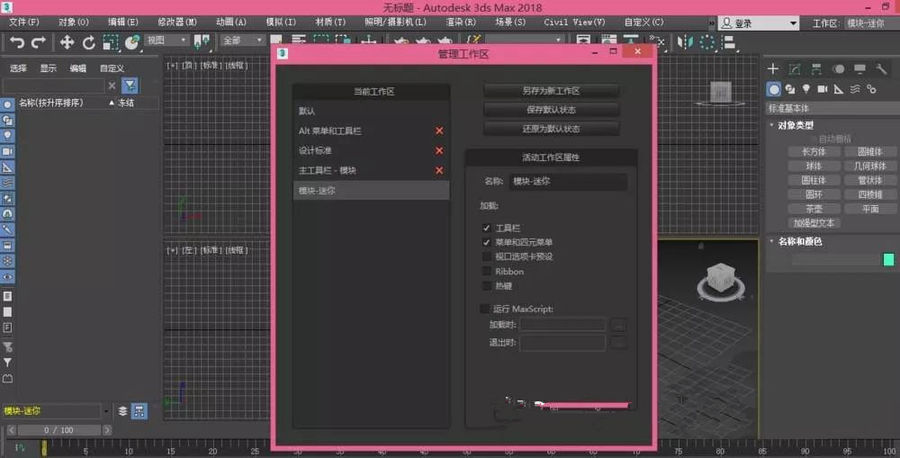



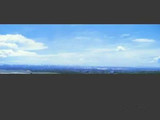

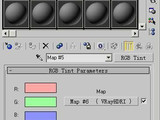




评论(0)